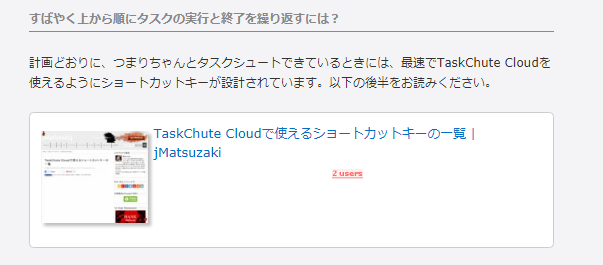どうも、非効率系ミニマリストのカタカナです。
いかがお過ごしでしょうか。

土曜日はタスクシュートクラウドの話をお届け。
久しぶりに機能に翻弄されるカタカナ・・・
先週のおさらい
休日のダラダラ防止のために、タスクをやりたくなるサイズまで小さく小さくする「ひき肉タスク」作戦についてでした。
時間がかかりそう、自分で書いてなんだけど何かよく分からない、などなど、心理的な障壁をとにかくなくすことでミッションを成功させました。

タスクをひき肉にする、つまりタスクの量が増えるということになりまして。
AをA1、A2、A3、A4、A5と5パートに分けたりしますから、総量は変らなくてもタスクバーにあるタスクが増えるんですよね。見た目だけの問題なんですけども。
となってきますと、一緒に増えるものがあります。
開始時間と、終了時間の入力作業です。
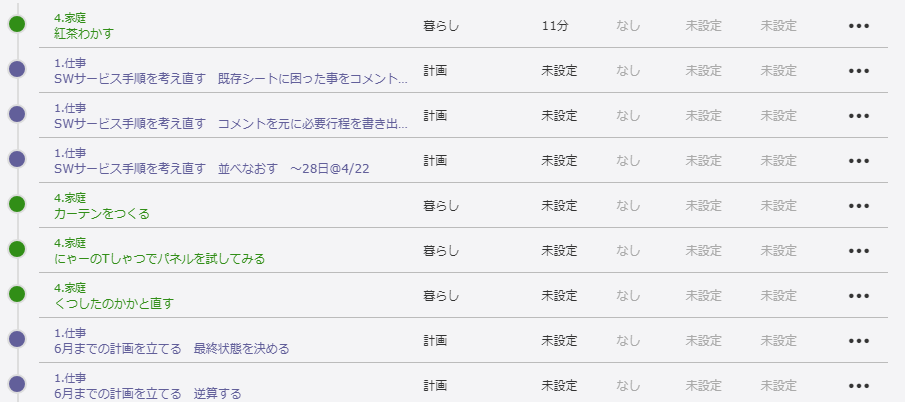
これはある休日の午前中のタスクですが、少なくともこの数だけ開始時間と終了時間を繰り返さなくてはなりません。
成功体験を繰り返してテンション高めるのがこの作戦のミソなんで喜ばしいんですけども、ちょっとめんどくなる時もある・・・・

目で見ただけで入力できればいいのに・・・
100歩譲って、音声入力できればいいのに・・・・
いずれ開発されるかもと思いを馳せつつ、いまの自分に出来ることを試してまいりましょう。
ショートカットキーだ!
ショートカットキーについて調べる
ポケモンゲットだぜ!のノリで言ってみたはいいけれど、ショートカットキーあるよね・・・?と調べてみたところ、ちゃんと存在していました。
右上歯車マークからヘルプに入ると、ずらずらずらと救いの手が差し伸べられております。
今回はこの中の「素早く上から順にタスクの実行と終了を繰り返すには?」を見てみますと、
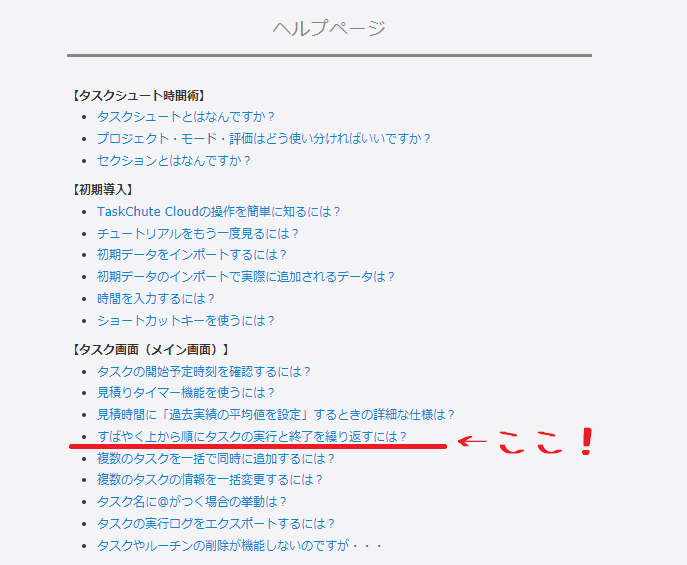
開発者jMatsuzakiさんのブログが紹介されています。
どきどきしつつ見てみると・・・・
下記jさんのブログのスクショです↓
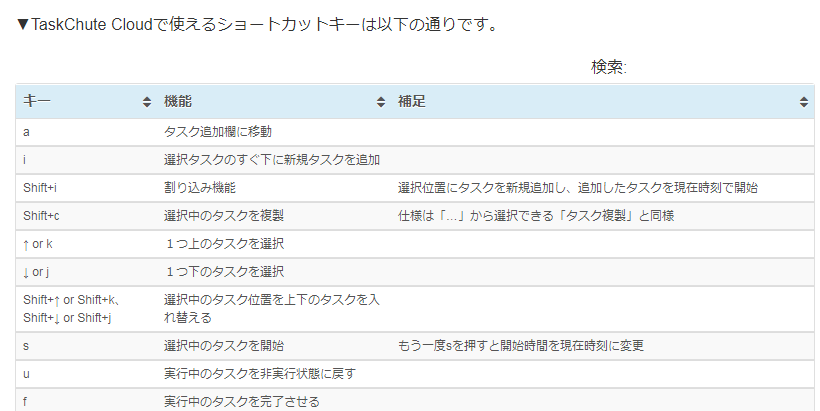
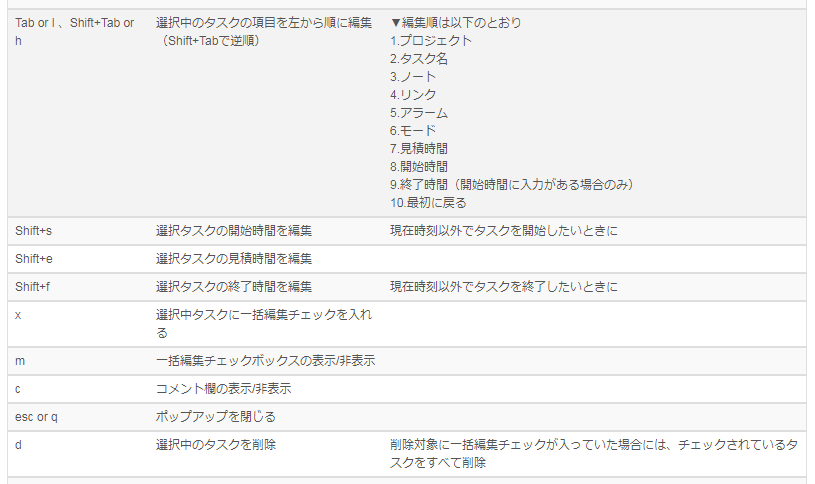
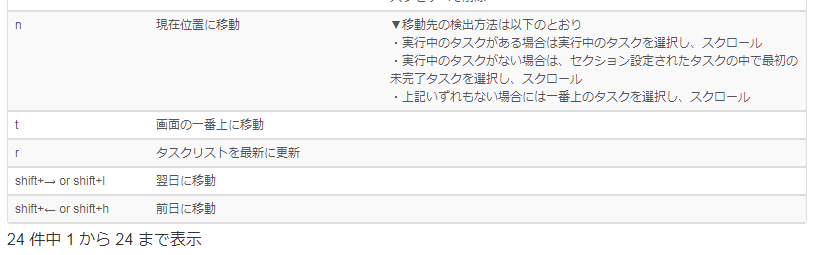

うおおおお・・・・・・・・(白目)
気を確かに持たねば。
現在24のショートカットが存在しているようです。
開始したのはいいけれど終了するのを忘れて次のタスクを開始してしまう事がままあるのですが、その場合はこんなショートカットキー。

ギリギリだ・・・
覚えられるギリギリのラインだ・・・・!
楽をしたくてショートカットキーを導入したいと思ったのに、覚えるまでが一苦労という矛盾。
人生とはこんなものなのかもしれない・・・ケセラセラ。
語呂合わせで覚えよう
「↓ or j」で下にある次のタスクに移動し、
「s」でタスクの開始する。
・・・・だめだ、覚えられん。
こういう時は正攻法で攻めてもダメですから、遊び心を使って語呂合わせにしてみるとうまくいくかもしれません。鳴くようぐいす平安京みたいなやつ。
f、f、fは・・・・あ、finishの「f」か。
じゃあ「s」はstartのsってことね。
「c」はコメントのcで、「d」はデリートのd。
これはU-tarnのuってことにしよう。
・・・うーん、むずい。
一番上の欄に移動ってことは、はじめに戻るからaだな(英語じゃない)
これは、今!imaのiだわ。(また英語じゃない)
さっきより超今やんか。どうしよ。
多分割り込みしか使わないから、「i」のことは忘れよう(ひどい)
これはあかん、もう先客があるもん。

私の中で、xはハサミの形だから「Shift +x」で切取りってことに
決まっています。これは譲れない。
このショートカットキーは多分使わないからいいか。
xは誰がなんと言おうとハサミ。
あれ?アレのショートカットキーがない
ずっと見てみたけれど、アレがありません。
完了タスクの非表示化する遊戯王みたいなアイコンのアレ。
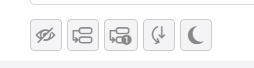
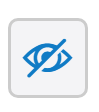
意外と使うんだけどなあ。
と思ったのですが、使うシチュエーションを考えてみると、「タスク終了を忘れてしまい、あわてて終了させたのはいいけれどうっかり現在時刻で入力してしまったから次のタスク開始時間がおかしくなってしまって修正しなければならんのに、すでに完了タスクとして非表示されちゃってるもんだから、一回非表示解除せなならんわ・・・・ああめんどい。」
だったので、1000%自分のせいでした。

ちゃんとやってる人には不要なショートカットだわ・・・
反省。
そんな自分のせいで面倒になっている私のようなずぼら人間Aチームにも、ちゃんとjさんは救いの手を差し伸べてくれていました。
「t」→画面のいちばん上に戻る
topのtを押せばスクロールしなくても、さっきの遊戯王アイコンに最短アクセスだぜ!
まとめ
24のショートカットはゆるゆる覚えようと思いつつ、改めてjさんのコメントを読んでみると・・・
これらのショートカットキーを組み合わせることで、キーボード操作だけで効率的にタスクを消化できるようになっています。
- 「s」キーで一番上のタスクを実行開始
- 「f」キーで実行中のタスクを完了
- タスク完了時のポップアップ出現。コメント欄にフォーカスがあたっているので、そのままコメントを入力すればOK
- 「enter」キーでコメント確定
- 「enter」キーでポップアップを閉じる
- 「s」キーで次のタスクを実行開始
つまり、ちゃんとタスクシュートできているときに最速の操作ができるようになっています。タスクを頭からサクサクこなしていく快感に酔いしれてください。
ちゃんとタスクシュートできているときに最速の操作ができるように
ちゃんとタスクシュートできているときに
ちゃんとタスクシュート
ちゃんと
・・・・・・
すみませんでした!出直します!!

本日もここまでお読みいただいてありがとうございました。
それではまた明日。